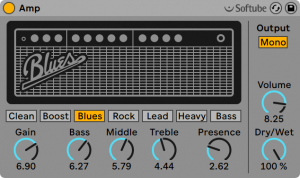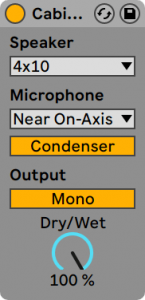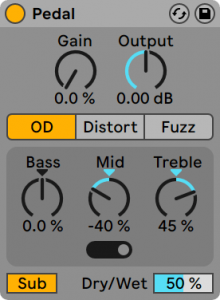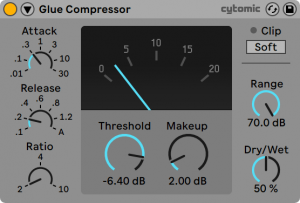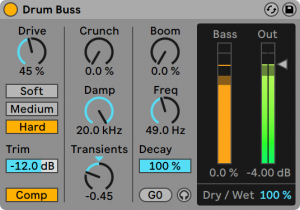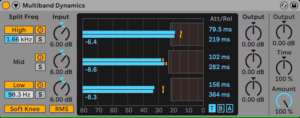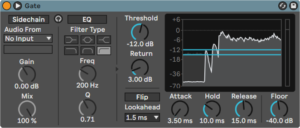次の項目は別ページに分割しました。
関連ページ:
オーディオエフェクト
公式サイト:
オーディオエフェクト | Ableton リファレンスマニュアル [公式]
使い方
ドキュメント:
インストゥルメントとエフェクトを使用する | Ableton リファレンスマニュアル [公式]
参考:
Ableton Live のエフェクト使い方いろいろ/使い込むほどおもしろい | マタタキベース
Ableton Live のエフェクトの種類と分類 | マイナスからの Ableton Live
プリセット
ドキュメント:
デバイスのプリセット | Ableton リファレンスマニュアル [公式]
グループ化
「Shift + クリック」で複数のエフェクトデバイスを選択し、右クリックメニューから「グループ」 (Ctrl + G) を実行することで、デバイスをラックにまとめることができる。
操作
Ctrl + G: 選択したトラックをグループ化する
ドキュメント:
ラックを作成する | Ableton リファレンスマニュアル [公式]
無効化する
操作
0: 選択したエフェクトの一時的な無効/有効を切り替える (デバイス左上の黄色いボタン)
参考:
How do you temporarily disable effects in Live 10? – Ableton Forum
アンプ (Amp)
モデル
- Clean: 60年代クラシックアンプ「ブリリアント」風
- Boost: 60年代クラシックアンプ「トレモロ」風/エッジの効いたロックリフ向き
- Blues: 70年代風/カントリー、ロック、ブルース
- Rock: 60年代風/45ワットクラシックアンプ
- Lead: ハイゲインアンプ「モダン」風/メタル
- Heavy: ハイゲインアンプ「ヴィンテージ」/メタル、グランジ
- Bass: 70年代風ベースアンプ/力強いローエンド、ファジーな高音域
パラメーター
- Gain: プリアンプ入力レベル/ディストーションの調整
- Volume: パワーアンプ出力レベル
- Bass: 低域の音量を調整する
- Middle: 中域の音量を調整する
- Treble: 高域の音量を調整する
- Presence: 中/高域の音色を調整する (モデルにより効果が異なる/エッジや明瞭度に影響する)
- Output: 出力チャンネル数を選択する
- Mono: モノラル
- Dual: ステレオ
ドキュメント:
Amp | Ableton リファレンスマニュアル [公式]
キャビネット (Cabinet)
スピーカーキャビネットを模擬したエフェクト。アンプの直後に挿入して使用する。
- Speaker: スピーカーの数と大きさを指定する。
- 1×12
- 2×12
- 4×12
- 4×10
- 4×10 Bass
- Microphone: マイクの位置と種類を選択する。
- 位置
- Near On-Axis: 近接・同軸/明瞭で淡白なサウンド
- Near Off-Axis: 近接・交差/共鳴感のあるサウンド
- Far: 遠隔/バランスの取れた空気感のあるサウンド
- 種類
- Dynamic: ダイナミックマイク/近接用、大きな音を処理できるがザラつきのある音になる
- Condenser: コンデンサマイク/遠隔用、精密な音を録音できる (デフォルト)
- 位置
- Output: 出力チャンネル数を選択する。
- Mono: モノラル
- Dual: ステレオ
ドキュメント:
Cabinet | Ableton リファレンスマニュアル [公式]
ペダル (Pedal)
ギター用ディストーションエフェクト。
- 種類
- OD: オーバードライブ/軽い歪み感
- Distort: ディストーション/歪んだ音
- Fuzz: ファジー/大きく歪んで不安定な音
- Bass: 低域の歪み効果を調節する (中心周波数
100Hz) - Mid: 中域の歪み効果を調節する
- 中心周波数
- 左端:
500Hz - 中央:
1kHz - 右端:
2kHz
- 左端:
- 中心周波数
- Treble: 高域を除去するシェルビング EQ (カットオフ周波数
3.3kHz) - Sub: 低域をブーストするローシェルフフィルター (カットオフ周波数
250Hz)
ドキュメント:
Pedal | Ableton リファレンスマニュアル [公式]
Pedal 使用のヒント | Ableton リファレンスマニュアル [公式]
イコライザー (EQ)
- Channel EQ: シンプルながらフレキシブルな3バンド EQ
- HP 80 Hz: 低域のランブルノイズを除去する
- Low: ローシェルフフィルター (
100Hz) - Mid: 指定した周波数のベルフィルター
- High: ハイシェルフフィルター/減衰で使用した場合にはローパスフィルターが追加される (
8~20kHz) - Output: 出力のゲインを調節する
- EQ Eight: 8パラメトリックフィルター EQ
- EQ Three: 3バンド EQ
ドキュメント:
Channel EQ | Ableton リファレンスマニュアル [公式]
EQ Eight | Ableton リファレンスマニュアル [公式]
EQ Three | Ableton リファレンスマニュアル [公式]
参考:
ラジオトーンを一瞬で作る方法 | I Love Fat Bass
EQ を使って要らない周波数帯のカット | Make Inspiring Beats
新デバイス「チャンネル EQ」 | Make Inspiring Beats
Channel EQ はサクッと音作りできて最高 | 無理ない暮らし
ミッドサイド EQ | Sound Lab Kichizyo
トラックメイカーおすすめの EQ/EQ Eight と Pro-Q2 の紹介 | MIDI BASS
Mid / Side EQ and Utility Mode Explained | Noisegate
サイドチェーン
手順
- ブラウザーから「オーディオエフェクト > Dynamics > Compressor」を、サイドチェーンで圧縮する対象のトラックにドラッグしてインサートする。
- Compressor デバイスのタイトルバーで下向きの三角をクリックしてサイドチェーンを表示する。
- 「Sidechain」を有効にし、「Audio From」でサイドチェーン入力の対象にするトラックを選択し、分岐位置として
Pre FXなど適切な位置を選択する。 - 必要であればサイドチェーン入力用の EQ を設定する。
- レシオ (Ratio)
7程度、アタック (Attack)2ms 程度、リリース50~100ms 程度に設定する。圧縮対象の音色に合わせてパラメーターは適宜調整を行う。
ドキュメント:
サイドチェインを理解する 前編 音の居場所を作る | Ableton [公式]
コンプレッサーのサイドチェイン機能 後編 定石と応用 | Ableton [公式]
参考:
サイドチェイン/ダッキングをオートメーションでやるのがおすすめな理由とは? | サッキーのさっきの出来事
サイドチェインの初歩的な使い方 | Make Inspiring Beats
How to Use Sidechain Compression | Black Ghost Audio
Glue Compressor
※ Intro / Lite 版には付属しない。
ドキュメント:
Glue Compressor | Ableton リファレンスマニュアル [公式]
参考:
Glue Compressor | SoundATHLETE COLUMN
How to Use the Glue Compressor Audio Effect | PCAudioLabs
Drum Buss
ドラムのステムミックスに適用するアナログスタイルのエフェクト。ボリュームと個性を加えつつ、全体的なまとまりを与える。
ドキュメント:
Drum Buss | Ableton リファレンスマニュアル [公式]
マルチバンドダイナミクス
ドキュメント:
Multiband Dynamics | Ableton リファレンスマニュアル [公式]
ゲート
動画:
 不要なノイズを消して曲のクオリティを Up (akiMusic)
不要なノイズを消して曲のクオリティを Up (akiMusic)
 Gate Effect – Stutter / Trance Gate (AbletonLove)
Gate Effect – Stutter / Trance Gate (AbletonLove)
ドキュメント:
Gate | Ableton リファレンスマニュアル [公式]
参考:
Gate – 音を通すか通さないか | akim is Bassist
ノイズゲート – クリーンな音を得るためのステップバイステップガイド | LANDR Blog
Auto Filter
フィルタータイプ
- ローパス
- ハイパス
- バンドパス
- ノッチ
- モーフ
回路タイプ
- Clean: EQ Eight と同じフィルター型
- OSR: ハードクリップ型レゾナンス制御
- MS2: ソフトクリップ型レゾナンス制御
- SMP: MS2 と PRD のハイブリッド型
- PRD: レゾナンス制御なし
※ Clean 及び OSR は全てのフィルターで使用できるが、MS2 / SMP / PRD はローパスまたはハイパスフィルターでのみ使用できる。
動画:
 Filter の追加機能 v9.5 (Sleepfreaks)
Filter の追加機能 v9.5 (Sleepfreaks)
ドキュメント:
Auto Filter | Ableton リファレンスマニュアル [公式]
参考:
強化された Filter セクション v9.5 | Sleepfreaks
Auto Filter を学ぶ | Creating Beats
Auto Filter – 欲しいのはエグさ?隠し味? | akiMusic
マルチバンドエフェクタを作る
ドキュメント:
Multiband Dynamics | Ableton リファレンスマニュアル [公式]
インストゥルメント/ドラム/エフェクトのラック | Ableton リファレンスマニュアル [公式]
参考:
Multi Band Effect Rack を作ろう | Sound Lab Kichizyo
ボーカルエフェクト
参考:
best vocal settings/effects – Ableton Forum
ボーカル抽出/除去
参考:
Vocal extraction – Ableton Forum
How does one remove vocals from a track? – Ableton Forum
Easiest way to isolate Vocals? – Ableton Forum
外部エフェクト機器を使う
ドキュメント:
External Audio Effect | Ableton リファレンスマニュアル [公式]
事例/実例/音作り
参考:
San Holo が公開した Future Bass の音作り | マタタキベース